win10系统电脑不能上网怎么办?网络通但无法上网的解决方法
发布日期:2019-01-22 11:21 作者:深度技术 来源:www.shenduwin10.com
win10系统电脑不能上网怎么办?下面就和大家分享一下网络通但无法上网的解决方法,希望能帮到有需要的用户!
关于win10系统电脑不能上网怎么办?网络通但无法上网的解决方法就为大家分享到这里了。希望对各位用户有帮助!
1.首先进入win10系统,在任务栏底部的搜索框中输入cmd,这时搜索结果就会出现命令提示符。
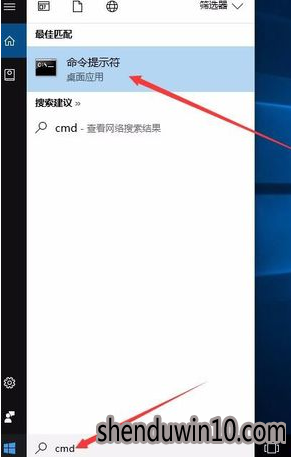
2.鼠标右键命令提示符菜单项选择“以管理员身份运行”打开。
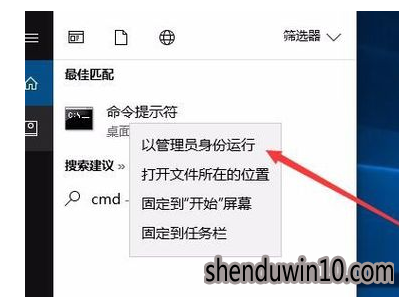
3.在打开的命令提示符窗口中netsh winsock reset并回车。
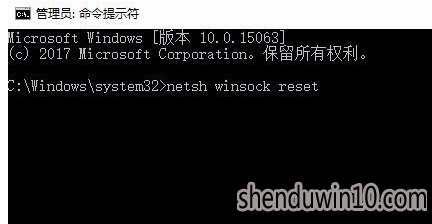
4.稍等片刻会弹出成功重置Winsock目录的提示。

5.重启电脑,LSP修复成功,这时我们就可以上网了。
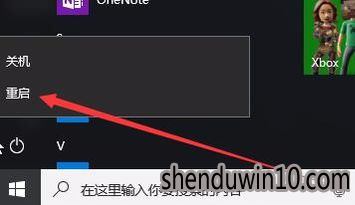
关于win10系统电脑不能上网怎么办?网络通但无法上网的解决方法就为大家分享到这里了。希望对各位用户有帮助!
精品APP推荐
Doxillion V2.22
思维快车 V2.7 绿色版
清新绿色四月日历Win8主题
EX安全卫士 V6.0.3
u老九u盘启动盘制作工具 v7.0 UEFI版
地板换色系统 V1.0 绿色版
翼年代win8动漫主题
海蓝天空清爽Win8主题
点聚电子印章制章软件 V6.0 绿色版
Process Hacker(查看进程软件) V2.39.124 汉化绿色版
优码计件工资软件 V9.3.8
Ghost小助手
风一样的女子田雨橙W8桌面
淘宝买家卖家帐号采集 V1.5.6.0
慵懒狗狗趴地板Win8主题
foxy 2013 v2.0.14 中文绿色版
PC Lighthouse v2.0 绿色特别版
IE卸载工具 V2.10 绿色版
彩影ARP防火墙 V6.0.2 破解版
游行变速器 V6.9 绿色版
- 专题推荐
- 深度技术系统推荐
- 1深度技术 Ghost Win10 32位 装机版 V2016.09(免激活)
- 2深度技术Ghost Win10 X32增强修正版2017V01(绝对激活)
- 3深度技术Ghost Win10 x64位 特别纯净版v2018.01(绝对激活)
- 4深度技术Ghost Win10 x64位 多驱动纯净版2019V08(绝对激活)
- 5萝卜家园Windows11 体验装机版64位 2021.09
- 6深度技术Ghost Win10 X64 精选纯净版2021v03(激活版)
- 7深度技术Ghost Win10 (64位) 经典装机版V2017.07月(免激活)
- 8深度技术Ghost Win10 x64位 完美纯净版2019年05月(无需激活)
- 9深度技术 Ghost Win10 x86 装机版 2016年05月
- 10深度技术Ghost Win10 X32位 完美装机版2017.09月(免激活)
- 深度技术系统教程推荐

